|
1
Imposta come colore di primo
piano #cfd892
colore di sfondo #805a6c
2
Apri una tela trasparente 800 x
766
Riempi la tela con il colore di
sfondo
3
Effetti - Plugin - Two Moon /
RotoBlades
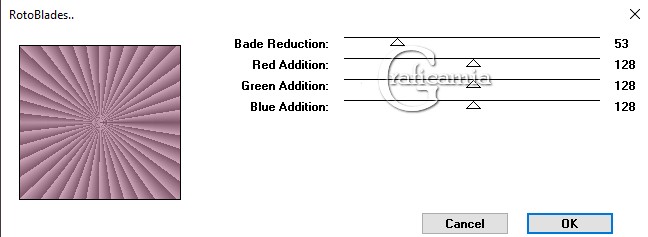
4
Livelli nuovo livello Raster
Riempi con il colore di sfondo
#805a6c
5
Effetti - Plugin Filter Attacks/Filter
Attacks
Clicca su Border Random-Polygone
I
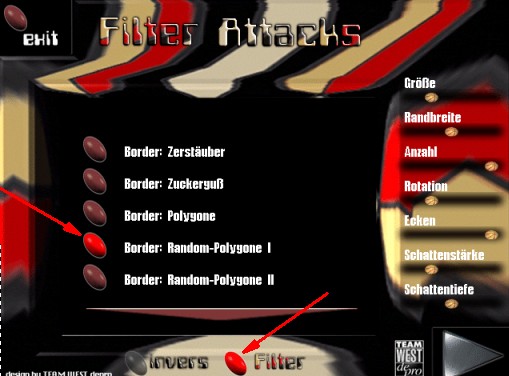
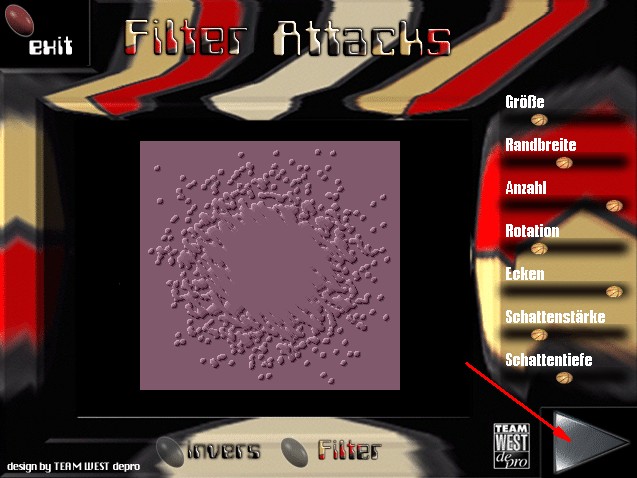
6
Livelli unisci unisci giù
7
Regola - messa a fuoco - Messa a
fuoco passaggio alto

8
Con lo strumento puntatore
modalità scala
sposta in alto fino a 250 px
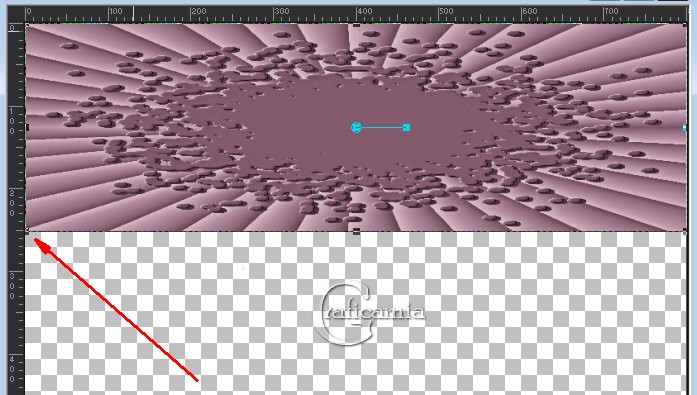
9
Livelli duplica e spostalo in
basso a 550 px
usa lo strumento puntatore
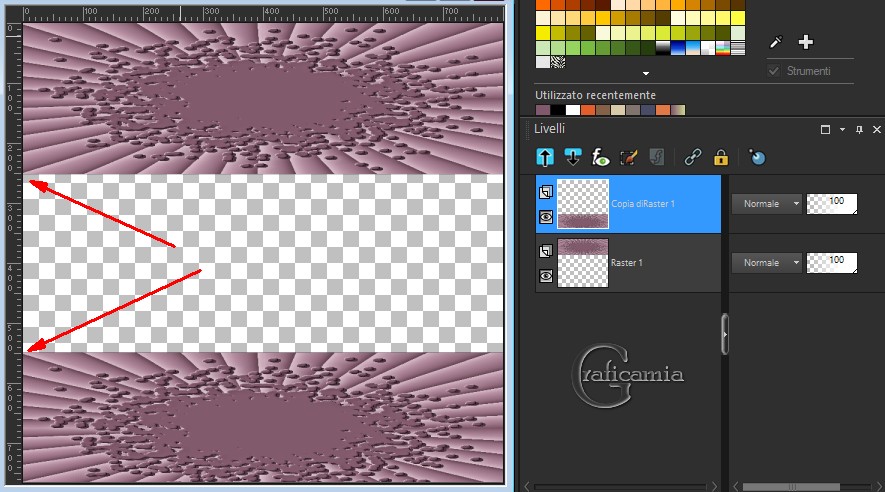
10
Clicca su M per disattivare il
puntatore
11
Livelli nuovo livello Raster
Riempi con il colore di primo
piano #cfd892
Livelli disponi porta sotto
Ritorna sul livello superiore
per continuare
12
Con i colori impostati crea un
gradiente di primo piano - stile
lineare con queste impostazioni
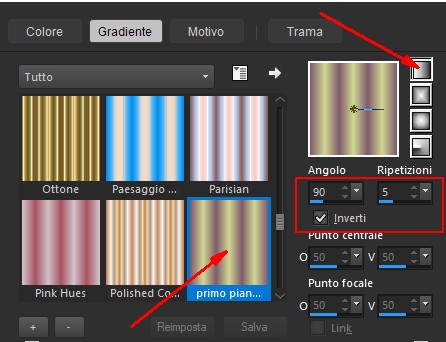
13
Livelli nuovo livello Raster
14
Selezioni - carica selezione da
disco - Arasimages Flutter
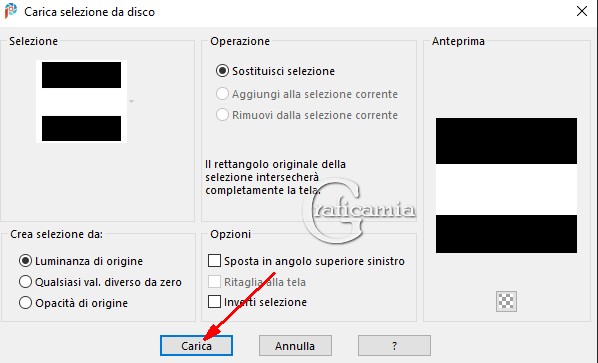
15
Riempi la selezione con il
gradiente
16
Effetti - Plugin - Unlimited 2.0
/ &<Bkg Designer sf10I> /
Cirquelate
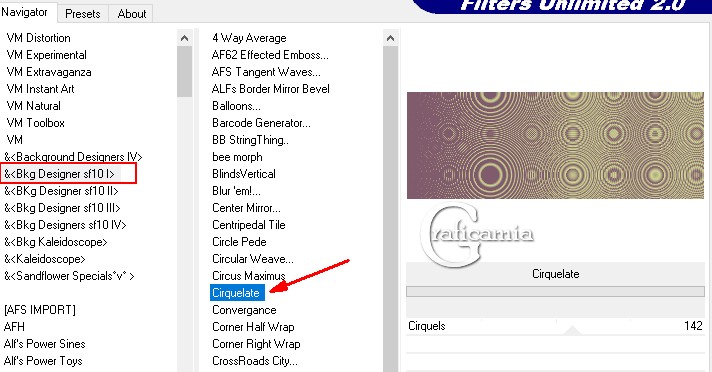
17
Abbassa l'opacità a 35
Selezioni - deseleziona
18
Regola /messa a fuoco /Maschera
di contrasto - Accentua messa a
fuoco
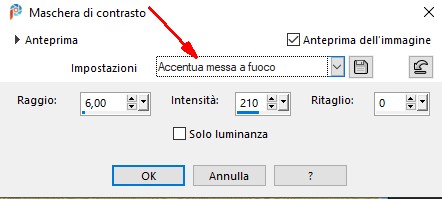
19
Livelli nuovo livello Raster
20
Selezione / carica selezione da
disco - Arasimages Ribbons
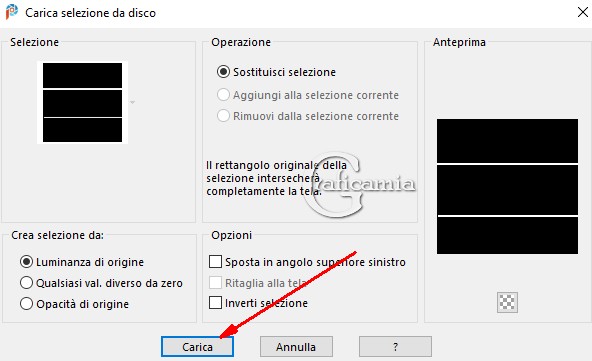
21
Riempi la selezione con il
colore di sfondo #805a6c
22
Effetti - Plugin - Filtro
Unlimited 2.0 / &<Bkg Designer
sf10I> / BB String Thing

23
Selezioni - Deseleziona
24
Effetti - effetti 3D sfalza
ombra - colore #000000

25
Ripeti lo sfalza ombra con
questi settaggi
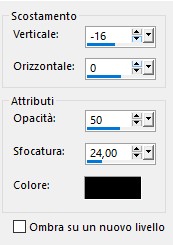
26
Livelli nuovo livello Raster
27
Strumento pennello
Seleziona il pennello Colorel
garden 14 -cosi impostato
(File importa pennello
personalizzato)

28
Rimetti il colore di primo piano
e clicca con il sinistro del
mouse
in due punti del lavoro
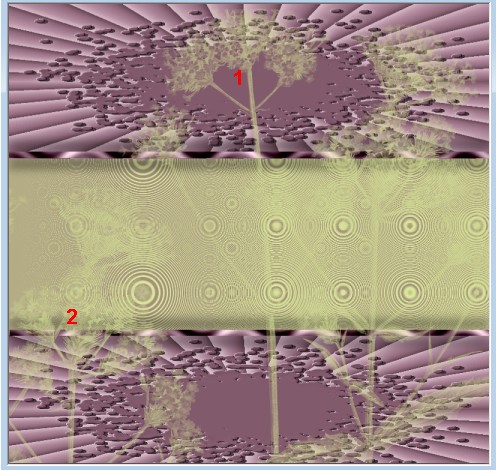
29
Effetti - effetti di bordo /
aumenta
Effetti - effetti di bordo /
Aumenta di più
30
Con lo strumento rettangolo
modalità Aggiungi (Maiusc)
traccia un rettangolo cosi:
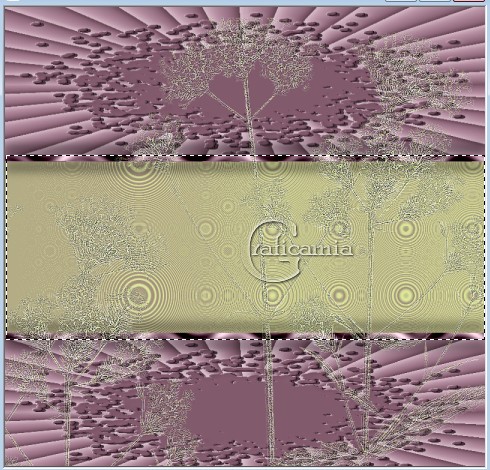
Premi canc sulla tastiera
Selezioni - deseleziona
31
Imposta un gradiente di primo
piano Stile lineare - cosi
impostato
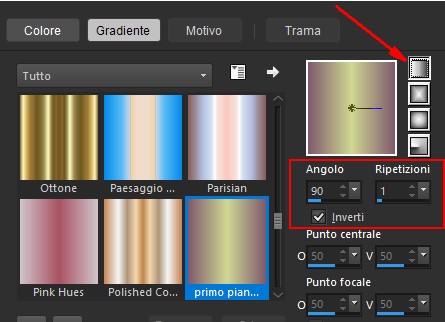
32
Livelli nuovo livello Raster
33
Utilizzando le stesse
impostazioni del punto 30
Seleziona un rettangolo
verticale largo 40 pix dall'alto
al basso
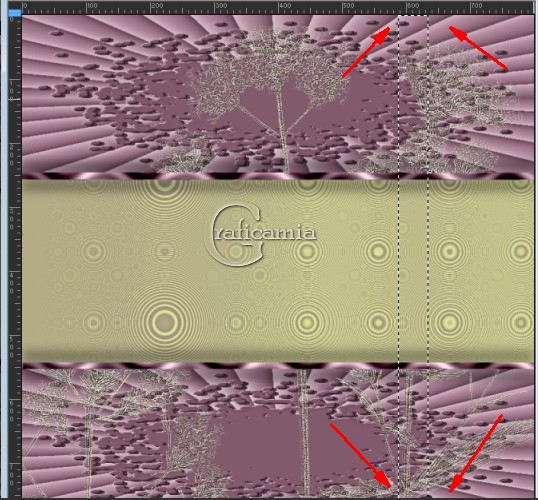
34
Riempi la selezione con il
gradiente
Selezioni - deseleziona
35
Effetti - effetti Geometrici /
Cerchio
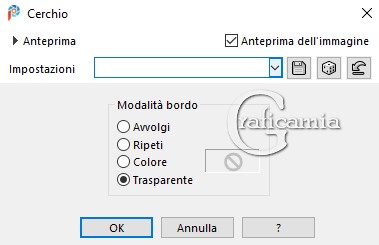
36
Effetti - effetti 3D sfalza
ombra - colore #000000
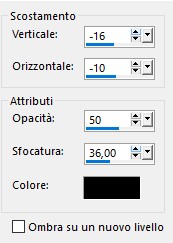
37
Livelli duplica
Livelli disponi sposta giù
posiziona i due semicerchi cosi
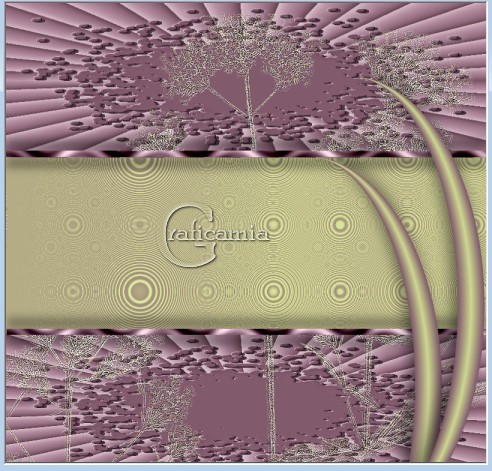
posizionati sul livello
superiore
Livelli unisci - unisci giù
38
Livelli duplica
Immagine Rifletti
39
Dovresti avere questo
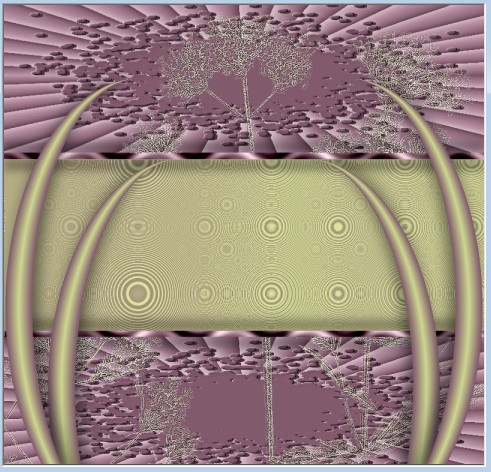
40
Apri 2019-11-09-185252.jpg -
Modifica copia
Ritorna al tuo lavoro - modifica
incolla come nuovo livello
41
Con lo strumento sfumino
impostato su 26
sfumare il lato destro che
sembra troppo diritto

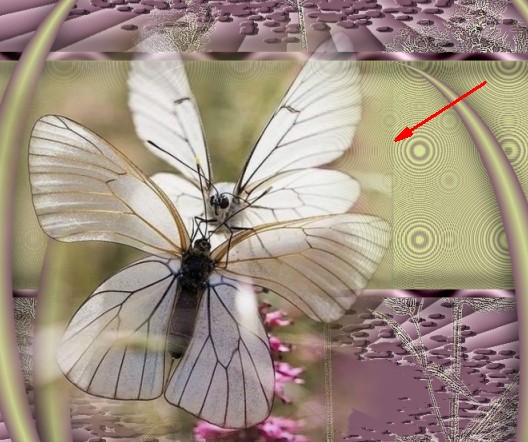
42
Posizionala come da immagine
finale
Abbassa l'opacità a 67
Duplica
Posiziona la copia a sinistra
verso il basso
un pò sopra alla prima farfalla
metti l'opacità a 100
43
Livelli duplica
Immagine ridimensiona 26% -
tutti i livelli non selezionato
opacità a 100
44
Posizionala in alto verso destra
45
Livelli duplica
Immagine ridimensiona 66% -
tutti i livelli non selezionato
posizionala come da stamp

46
Livelli nuovo livello Raster
47
Cambia il colore di sfondo con
#491722
Importa il pennello
FlutterSoftlyGently
Usa queste impostazioni

48
Clicca con il destro del mouse
per applicare il pennello
sul lato destro al centro
dell'immagine
49
Immagine aggiungi bordatura
simmetrica 4 px colore #cfd892
50
Immagine aggiungi bordatura
simmetrica 4 px colore #491722
51
Effetti - Plugin - AAA Frames /
TEXTURE FRAME
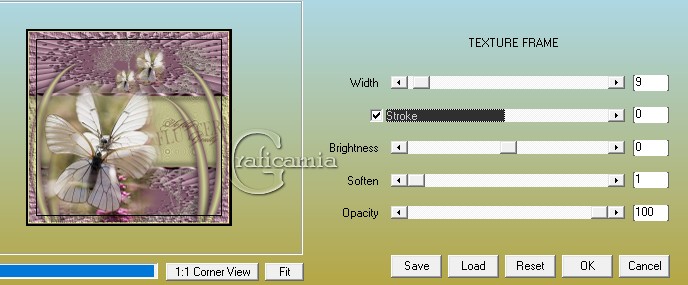
Ripeti il filtro ancora 1 volta
52
Aggiungi la tua firma o
watermark
salva in formato Jpg
53
Animazione Opzionale
Se desideri animare l'immagine
Apri Animation Shop
apri il lavoro appena salvato
54
Duplicalo fino ad avere 6
fotogrammi
clicca sul primo fotogramma per
selezionarlo
Modifica seleziona tutto
55
Apri l'immagine animation
seleziona il primo fotogramma
modifica seleziona tutto
Modifica copia
56
Ritorna al tuo lavoro
Modifica incolla nel fotogramma
selezionato
Incollalo sopra alle altre ali
57
File Salva con nome
salvalo in formato Gif
Se vuoi usare questo lavoro da
mettere su un'altro sito ecc
ti sarei grato se metti il
credito ad Arasimages. grazie
*********************************************************
Eseguito da Vincent 43
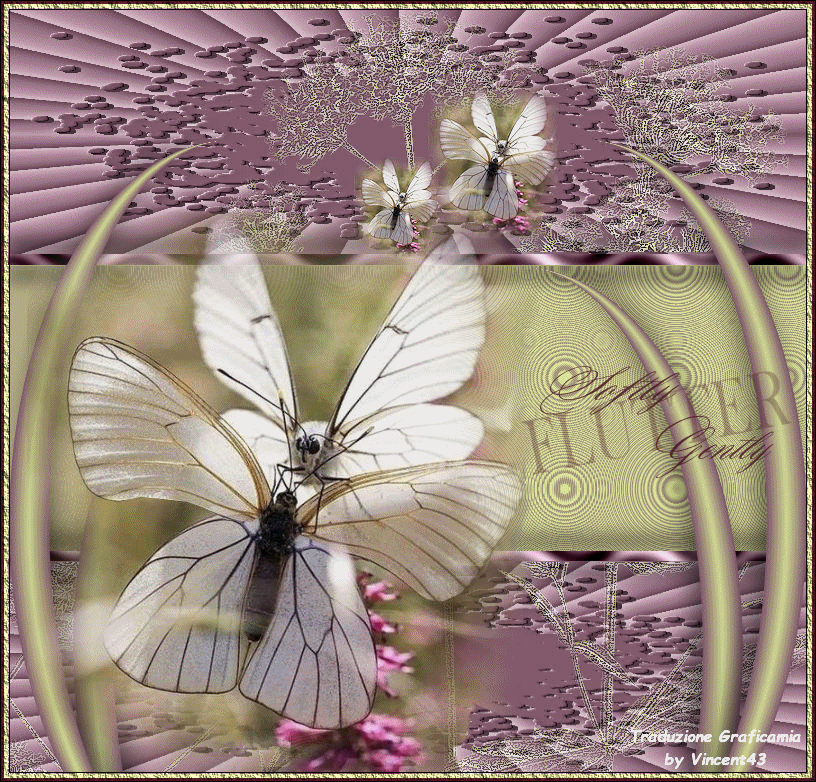

Le mie traduzioni sono
registrate su:

Copyright©2020-Webmaster
Graficamia |